
Sélection de correctifs avec Logic Remote sur iPad
La bibliothèque présente les correctifs disponibles pour la piste sélectionnée et vous permet d’en choisir un nouveau. Un correctif contient des réglages d’instrument, d’effet et de routage qui contrôlent le son d’une piste. Lorsque vous choisissez un correctif, ces réglages sont appliqués à la piste sélectionnée. Vous pouvez tester un son différent en choisissant un autre correctif, à condition que celui-ci soit compatible avec le type de la piste. Il est également possible de choisir des réglages de module et d’autres types de fichiers.
Le contenu affiché est identique à celui de la bibliothèque Logic Pro.
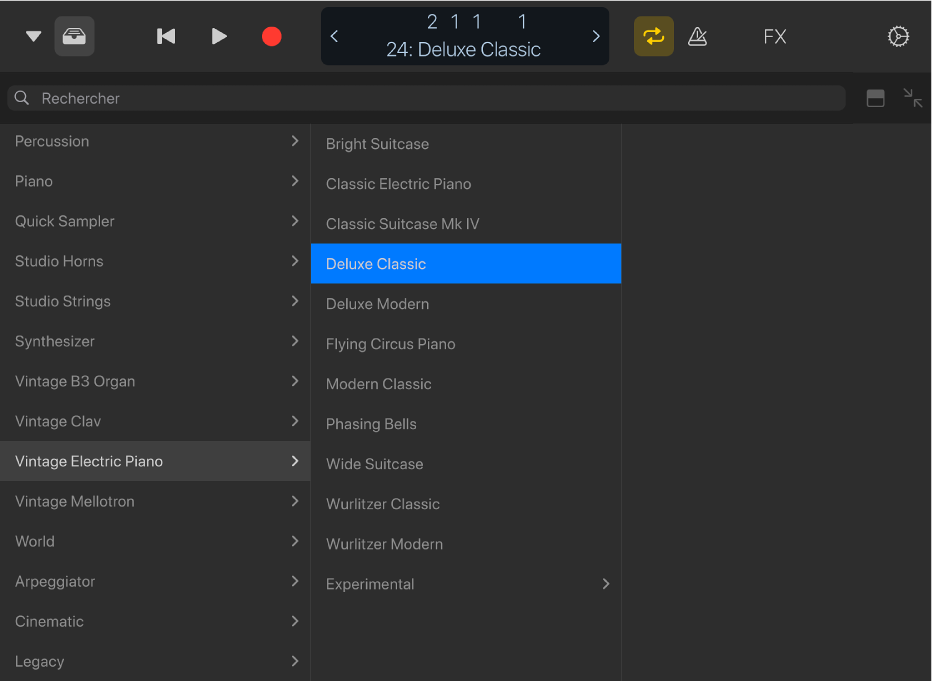
Vous pouvez rapidement tester les correctifs de la bibliothèque et en choisir un pour la piste sélectionnée. Vous pouvez également rechercher des correctifs en fonction de leur nom.
Ouverture de la bibliothèque
Touchez le bouton Bibliothèque
 dans la barre des commandes.
dans la barre des commandes.
La bibliothèque s’ouvre en plein écran, sauf si vous utilisez une présentation « Smart Controls et [instrument Touch] ». Dans ce cas, la bibliothèque apparaît dans la partie supérieure de l’écran, ce qui vous permet d’utiliser l’instrument Touch tout en parcourant les correctifs ou les préréglages qu’elle contient.
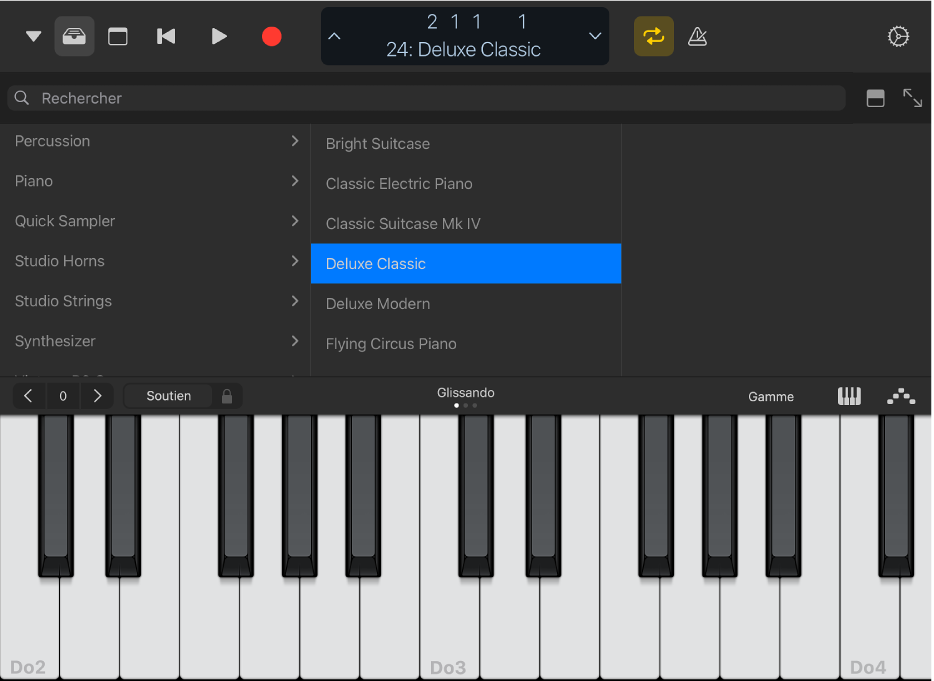
Affichage des Smart Controls avec la bibliothèque
Si vous utilisez un clavier musical au lieu de l’instrument Touch Clavier, vous voudrez peut-être utiliser les Smart Controls pour modifier légèrement le son en parcourant la bibliothèque.
Faites glisser la poignée à droite du champ de recherche de la bibliothèque. Cela déplace la bibliothèque dans la partie inférieure de l’écran et affiche les Smart Controls dans la partie supérieure.
Sélection d’un correctif
Touchez une catégorie de correctifs, puis un correctif.
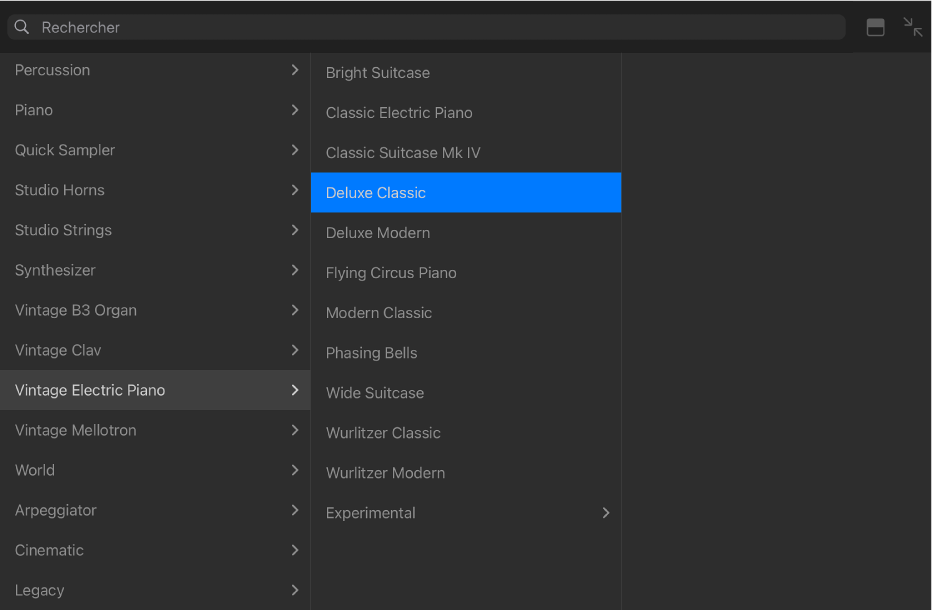
Un ou plusieurs réglages de tranche de console sont chargés et ils peuvent également comporter des informations de routage. Vous pouvez commencer à jouer immédiatement.
Astuce : Utilisez les flèches situées de part et d’autre de l’affichage de la barre des commandes pour passer à la tranche de console précédente ou suivante sans quitter la bibliothèque.
Recherche d’un correctif
Touchez le champ de recherche en haut de la bibliothèque.
Saisissez le nom à rechercher, puis touchez Rechercher.
Les correctifs correspondants apparaissent dans la liste des résultats.
Fermeture de la bibliothèque
Effectuez l’une des opérations suivantes :
Touchez le bouton Bibliothèque
 dans la barre des commandes.
dans la barre des commandes.Balayez l’écran vers le haut en partant du bas de la bibliothèque.